
GstarCAD ist eine CAD-Software zur Erstellung von 2D- und 3D-Entwürfen, die eine kostengünstige Alternative zu AutoCAD bietet. Dank der intuitiven Benutzeroberfläche und des breiten Funktionsspektrums ist sie sowohl für Anfänger als auch für erfahrene Profis in verschiedenen Branchen wie Architektur, Maschinenbau, Bauwesen und anderen geeignet.
Eine der Hauptfunktionen, die in GstarCAD die Genauigkeit bei der Erstellung von Zeichnungen erhöhen, sind die Fangpunkte, auch bekannt als Object Snaps (Osnaps). Diese Punkte ermöglichen die präzise Platzierung und Ausrichtung verschiedener Elemente in der Zeichnung, wodurch das Risiko von Fehlern minimiert und die Qualität der endgültigen Entwürfe verbessert wird. Fangpunkte helfen den Benutzern, wichtige Stellen auf Objekten genau zu erfassen, was bei der Erstellung komplexer technischer Zeichnungen entscheidend ist.
Fangpunkte sind unerlässlich bei der Arbeit mit geometrischen Formen und technischen Zeichnungen, bei denen es notwendig ist, Punkte auf bestehenden Objekten mit hoher Genauigkeit zu bestimmen. Der Modellraum in GstarCAD ist praktisch unendlich, was zwar die Arbeit an großen Projekten ermöglicht, aber gleichzeitig die manuelle Auswahl präziser Punkte auf Objekten erschwert. Die Funktion der Fangpunkte löst dieses Problem, indem sie eine einfache und präzise Markierung der erforderlichen Punkte ohne unnötiges Heranzoomen oder komplizierte Einstellungen ermöglicht.
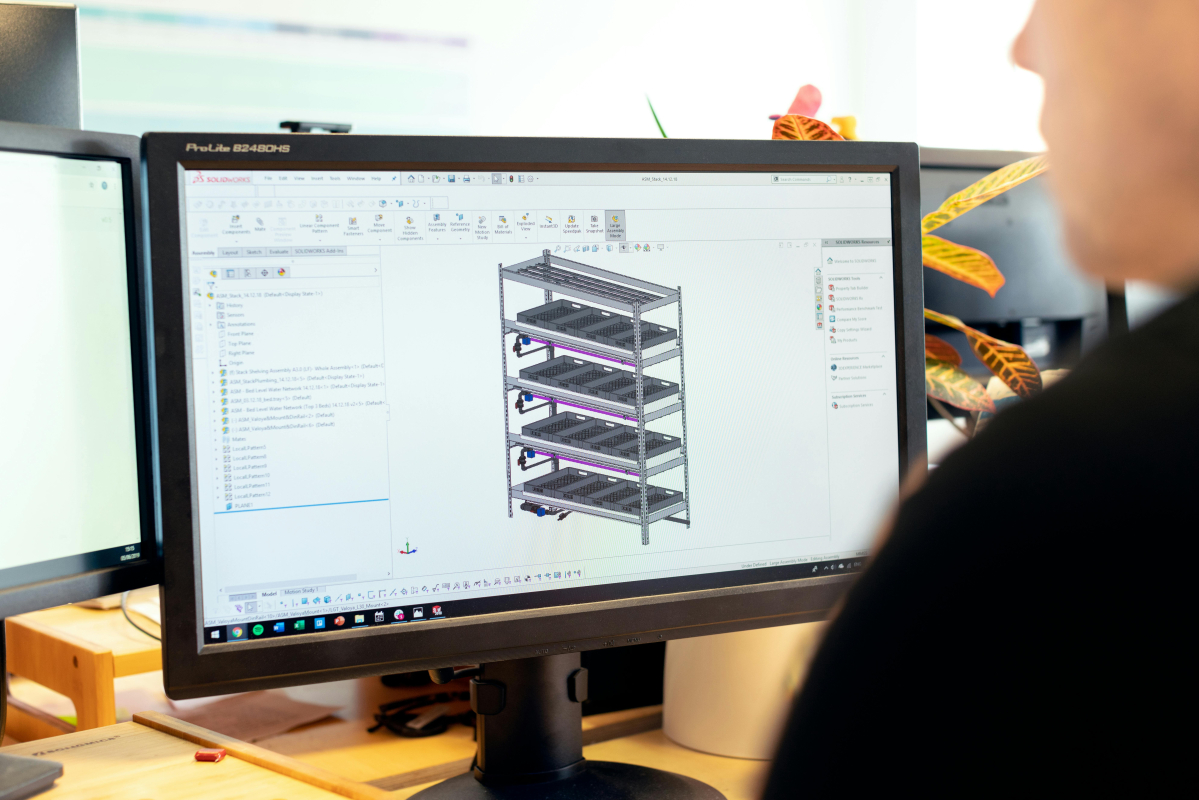
Moderne CAD-Software erleichtert die Erstellung von Erstellung von 2D- und 3D-Entwürfen. (Bildquelle: Pexels)
Fangpunkte können in GstarCAD einfach durch Drücken der Taste F3 oder durch Klicken auf das entsprechende Symbol in der Statusleiste aktiviert werden. Zusätzliche Einstellungsmöglichkeiten sind über ein Dialogfenster verfügbar, das sich öffnet, wenn man mit der rechten Maustaste auf das Symbol „Objektfang“ klickt und die Option „Einstellungen“ wählt. In diesem Fenster kann der Benutzer nach Bedarf die einzelnen Fangpunktmodi wie Mittelpunkt, Endpunkt, Schnittpunkt usw. aktivieren oder deaktivieren.
GstarCAD bietet 16 verschiedene Modi des Objektfangs, die auf verschiedene Situationen und Objekttypen zugeschnitten sind. Zu den am häufigsten verwendeten gehören:
Jeder Typ von Fangpunkt ist mit einem spezifischen grünen Symbol gekennzeichnet, das dem Benutzer hilft, schnell und genau zu identifizieren, um welchen Punkt es sich handelt. Diese Symbole sind Teil des AutoSnap™-Systems, das neben den visuellen Markierungen auch die Namen der einzelnen Punkte anzeigt und die Magnetfunktion unterstützt, die den Cursor zum nächstgelegenen Fangpunkt zieht.
Neben den Fangpunkten bietet GstarCAD auch einen Verfolgungsmodus, der es ermöglicht, die Bewegung des Cursors entlang festgelegter Achsen oder Winkel zu verfolgen. Dieses Werkzeug erleichtert die Erstellung von Objekten, die genau mit bestehenden geometrischen Formen übereinstimmen müssen, ohne dass manuelle Berechnungen oder komplizierte Einstellungen erforderlich sind.
Die Verfolgung kann durch Drücken der Taste F11 oder durch Klicken auf das Symbol „Objektverfolgung“ in der Statusleiste ein- oder ausgeschaltet werden.
Die Nutzung von Fangpunkten und Verfolgung in GstarCAD trägt erheblich zur Verbesserung der Genauigkeit und Effizienz bei der Erstellung technischer Zeichnungen bei. Diese Funktionen sind entscheidend für Fachleute, die an komplexen Projekten arbeiten, bei denen Präzision und Qualität des Entwurfs unerlässlich sind. GstarCAD bietet somit nützliche und flexible Werkzeuge, die die Arbeit erleichtern und die Qualität der Endprojekte erhöhen.
Im zurückliegenden Monat gab es wieder einige spannende Themen im Bereich Newsmeldungen sowie interessante Artikel und Produkttests. Folgend möchten wir...
Roboterstaubsauger- und Wischkombinationen bieten den Komfort einer automatisierten Reinigung mit dem Versprechen, Böden sauber zu halten, ohne manuellen Aufwand. Diese...
Außenüberwachungskameras spielen eine entscheidende Rolle bei der Sicherung von Häusern, der Abschreckung potenzieller Eindringlinge und der Gewährleistung von Seelenfrieden für...
Nur ein Fingertipp, und schon bewegt sich etwas, fällt, hält an oder trifft. Digitale Systeme wirken heute extrem einfach, doch...
Beim Poker treffen Wahrscheinlichkeiten auf Bauchgefühl und Mathematik auf Menschenkenntnis. Es ist daher völlig logisch, dass in der heutigen Zeit...

Mit dem ZOWIE XL2586X+ hat BenQ einen extravaganten Gaming-Monitor im Portfolio. Der 24,1 Zoll große Monitor verfügt über ein 600 Hz schnelles TN-Panel und spricht damit vor allem E-Sport-Profis an.

Mit der iCHILL Frostbite bietet INNO3D eine GeForce RTX 5090 Grafikkarte mit Wasserkühlblock von Alphacool an. Wir hatten die Gelegenheit diesen extravaganten Boliden im Testlab auf Herz und Nieren zu prüfen.